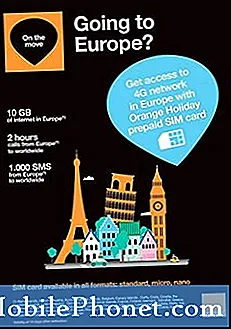Conţinut
- Au mai puține programe la început când Windows 10 face
- Dezinstalați programele inutile care rulează în fundal în Windows 10
- Schimbați setările de alimentare în Windows 10
- Adăugați mai multă memorie RAM dacă puteți sau o unitate SSD la computerul Windows 10
Din momentul în care ne întoarcem mașinile până când le punem la sfârșitul zilei de lucru pentru a viziona o emisiune sau pentru a citi o carte, viteza este importantă pentru noi. Vrem să știm că dispozitivul pe care l-am cheltuit banii pe care ni le-am câștigat greu poate să ne aducă prin viața noastră de zi cu zi și viața personală, fără a fi nevoiți să ne antrenăm sau să ne tragem progresul. Acest lucru este valabil pentru dispozitivele Windows 10, la fel cum a fost pentru fiecare dispozitiv care a fost făcut vreodată cu productivitate în minte.
Există multe lucruri pe care le face Windows 10 în fundal pentru a vă menține fără probleme dispozitivul.Monitorizează dispozitivele interne de stocare pentru probleme. Dacă ați descărcat aplicații din Magazinul Windows, sistemul de operare este cu adevărat agresiv în ceea ce privește asigurarea faptului că acestea nu vă vor afecta experiența atunci când nu sunt utilizate - chiar dacă nu le-ați închis în mod explicit. Există câteva lucruri pe care le puteți face pentru a vă asigura că PC-ul Windows 10 rămâne rapid și rapid.

Au mai puține programe la început când Windows 10 face
Percepția noastră asupra cât de rapidă pornesc notebook-urile, desktopurile și comprimatele cu cât de repede sunt gata să ne lase să lucrăm. Nu este nimic mai rău decât să faceți prin ecranul de încărcare al dispozitivului dvs. doar pentru a sta într-un minut solid de încărcare mai mare pentru că v-ați conectat și zeci de programe doresc să înceapă în același timp.
Microsoft a observat că aceasta a fost o problemă cu ceva timp în urmă și a acționat în consecință. Există o filă în Managerul de activități care permite utilizatorilor de putere să vadă ce programe se pornesc. Acest ecran are, de asemenea, un ecartament propriu al modului în care un program afectează în mod negativ pornirea dispozitivului dvs., variind de la High la None.
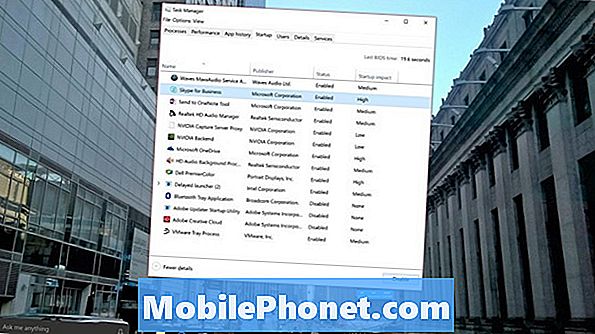
Dacă aveți mouse și tastatură, apăsați pe CTRL + ALT + Ștergeți butoanele în același timp. Apoi selectați Gestionar de sarcini. De asemenea, puteți să faceți clic dreapta pe butonul Start pentru a obține un meniu pop-up și pentru a căuta Gestionar de sarcini. Cei fără atingere ar trebui să utilizeze bara de căutare etichetate Intreaba-ma orice pentru a căuta Manager de activități.
În interiorul Managerului de activități faceți clic pe sau apăsați pe Lansare tab. Căutați ceva care are un impact foarte mare asupra experienței dvs. de pornire, care nu este necesară. Doar doriți să dezactivați aplicațiile pe care nu le utilizați în mod regulat. De exemplu, Skype pentru afaceri nu este ceva pe care l-am folosit vreodată, dar pornește automat pe mașina mea. Ca atare, l-am selectat în listă, apoi am dezactivat-o folosind butonul din colțul din dreapta-jos al Managerului de activități.
Dezinstalați programele inutile care rulează în fundal în Windows 10
În timp ce sunteți încă în Managerul de activități, următorul lucru pe care doriți să-l faceți este să aruncați o privire la programele care rulează pe PC-ul dvs. chiar acum. Aceasta vă oferă o idee mai bună despre ce fel de bază de performanță lucrați.
Faceți clic pe sau apăsați pe procese pentru o listă de aplicații și programe care rulează în sistemul dvs. chiar acum. Dacă PC-ul dvs. ar trebui să încetinească din orice motiv, căutați aici pentru a vedea ce aplicații și programe cauzează cele mai mari scăderi ale vitezei. Sub lista de aplicații este o listă cu procesele de fundal care rulează pe dispozitivul dvs., dar nu aveți o fereastră deschisă pentru închidere. Procesele de fundal sunt normale, dar uitați-vă prin această listă pentru a vedea tot ce rulează pe PC-ul pe care nu doriți să îl rulați în fundal.
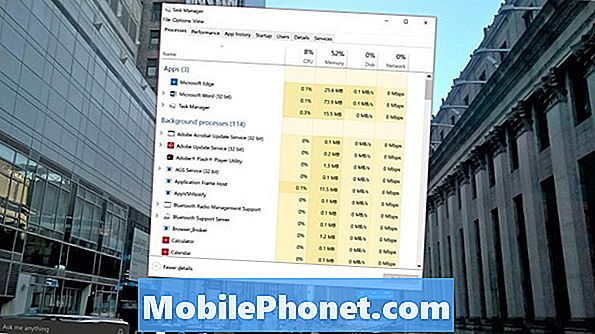
Chiar nu vrei să ucizi nimic și totul din această listă, folosește-l doar ca o modalitate de a găsi lucruri pe care ai putea să le dezinstalezi. Nu mai folosesc produsele Adobe, dar din anumite motive există un serviciu de actualizare Adobe care rulează în fundal pe PC-ul meu. În loc să închei sarcina aici, pur și simplu am dezinstalat aplicația din Panoul de control.
Schimbați setările de alimentare în Windows 10
De mult timp, Windows a folosit setările de alimentare ca o modalitate de a vă ajuta să gestionați mai bine aparatul. Ideea a fost simplă, economisind viața bateriei înseamnă a face niște sacrificări pe luminozitatea și performanța pe ecran. O setare de putere echilibrată ar limita în mod artificial performanța calculatorului dvs. deoarece Windows crede că încercați să obțineți cea mai lungă durată de viață a bateriei.
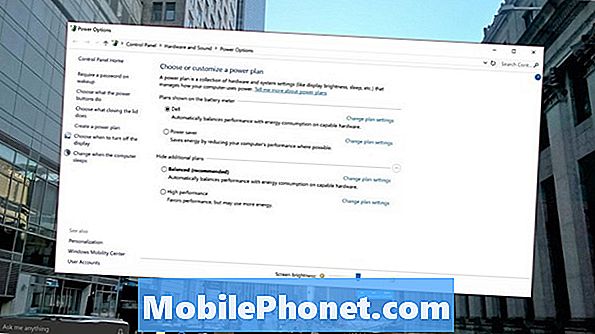
Verificați pentru a vedea ce mod de alimentare este pornit de dispozitiv, faceți clic dreapta pe pictograma bateriei din partea dreaptă a barei de activități și selectând Opțiuni de putere. De asemenea, puteți căuta Opțiuni de putere din zona Ask me anything din bara de activități. Dezactivați modul de alimentare echilibrat dacă dispozitivul este pornit.
Rețineți că unii producători de PC-uri includ profilul propriu care le permite notebook-urilor și altor dispozitive să treacă de la modul Balanced pe cont propriu. Dacă acest lucru este valabil pentru dispozitivul dvs., nu este necesar să efectuați modificări.
Adăugați mai multă memorie RAM dacă puteți sau o unitate SSD la computerul Windows 10
Soluțiile software sunt minunate, dar nu este nimic în neregulă cu privire la o soluție hardware pentru a rezolva problemele de performanță.

Cele mai multe desktopuri și notebook-uri permit utilizatorilor să schimbe cantitatea de memorie RAM și hard disk pe care o au. În cazul în care este cazul cu mașina dvs., analizați cantitatea de memorie RAM pe care o are cu compania care a făcut hardware-ul dvs. sau un serviciu de tehnologie precum Geek Squad. Majoritatea calculatoarelor mai vechi au unități hard disk cu un disc fizic înăuntru. Există unități Solid State, care vor spori și vitezele de pornire și timpul în care vor fi transferate fișierele.
Rețineți că un număr tot mai mare de dispozitive nu vă permit să vă îmbunătățiți specificațiile după cumpărare. Microsoft Surface Pro 4 și dispozitive asemănătoare, nu pot fi actualizate după acest fapt. De obicei, Ultrabook-urile nu pot fi actualizate niciodată.
Mult noroc accelerați PC-ul Windows 10.